Come è noto a tutti, il formato MOV è altamente compatibile con Mac OS X, comunque, alcuni file MOV possono essere aperti solamente in QuickTime, altrimenti viene riprodotto solo il suono ma senza immagine, come filmato MOV da JVC GY-HM100, oppure alcuni file MOV particolari non possono essere riprodotti su Apple TV. Ciò è molto seccante, e quello che dovete fare è convertire il file MOVE in un altro formato, come MP4, che è il formato video più diffuso per Telefoni, lettori digitali, tablet e così via.
Il Convertitore video da MOV ad MP4 per Mac più potente e facile da usare
Se state cercando uno strumento potente che vi aiuti a convertire i video da MOV ad MP4, UniConverter per Mac deve essere il vostro riferimento numero uno.
UniConverter - Convertire Video
Convertire da MOV al formato MP4 senza perdere qualitá:
- Converte da MOV a formato MP4 senza alcuna perdita di qualità. I vostri video MOV saranno convertiti originariamente in formato MP4.
- Converte da MOV ad MP4 90 volte più velocemente di quasi tutti i convertitori disponibili nel mercato.
- Convertitedirettamente i video MOV nei diversi formati MP4 supportati dai dispositivi, non dovete più perdere tempo a programmare gli specifici parametri MP4 per il vostro dispositivo.
- Modificate e personalizzate i vostri file video MOV prima di convertirli in formato MP4.
Guida facilitata su come Convertire da MOV ad MP4 con Wondershare
Essendo un convertitore di file MOV ad MP4 per Mac potenete e completo, UniConverter per Mac non richiede particolari capacità e conoscenze Potete convertire senza sforzo da MOV ad MP4 nel formato MP4 supportato dal vostro dispositivo senza sforzi. I passi successivi sono una guida facilitata al convertitore.
Fase 1. Caricate i file MOV nell’app da MOV ad MP4 per Mac
Andate sul menu "File", selezionate l’opzione "Carica file multimediali..." per importare i file MOV. O potete trascinare e rilasciare i file video MOVE nel programma.

Fase 2. Selezionate "MP4" dal menu a tendina del formato di uscita
Nella barra del formato, andate nella scheda "Video" e selezionate "MP4" per impostarlo come format di uscita.

Fase 3. Avviate la conversione da MOV ad MP4 per Mac
Fare clic sul pulsante "Converti" per iniziare a convertire video MOV in MP4 su Mac.
Nota: UniConverter per Mac funziona bene su macOS 10.7 Lion, macOS 10.8 Mountain Lion, macOS 10.9 Mavericks, macOS 10.10 Yosemite, macOS 10.11 El Capitan e macOS 10.12 Sierra iMac, Mac Pro, MacBook, MacBook Pro, MacBook Air, ecc.
Quando la conversione da MOV ad MP4 è terminata, potete riprodurre il video MP4 ottenuto in QuickTime (QuickTime X incluso), modificarlo in iMovie, Final Cut Pro, o metterli nelal vostra PSP, iPod, iPhone o Apple TV e così via per riprodurli in qualsiasi momento lo si desideri.

Perché scegliere UniConverter per Mac/Windows
Come convertire da MOV ad MP4 Utilizzando UniConverter per Windows
Volete convertire i video MOV in MP4 su Windows 10/7/8/XP/Vista? Calmati. Qui potete ottenere la versione per Windows del Convertitore Wondershare da MOV ad MP4.
UniConverter - Convertire Video
Convertite tutti i vostri formati video ed audio su Windows/Mac:
- Convertite rapidamente da MOV a formato MP4 con qualità originale.
- Convertite i video MOV per telefoni Samsung, PSP e altri dispositivi che supportano direttamente i formati MP4.
- Scaricate e convertite i video online nei vostri formati ricercati.
- Vi consente di modificare i video MOV prima di iniziare a convertirli in MP4.
- Supporta la conversione di quasi tutti i formati video HD, formati video standard e formati audio, tra cui MOV, WMV, AVI, AVCHD, , ecc.
- Estrae file audio da file video con facilità.
Ottieni più dal convertitore da MOV ad MP4 per Mac
#1. Miro Video Converter
Miro Video Converter Cè un convertitore video per Max semplice e totalmente gratuito che vi aiuta a convertire I formati video più popolari in MP4, WebM (vp8), Ogg Theora, o per Android, iPhone, and iPad.
Pros:
Convertitore per Mac da MOV ad MP4 semplice e gratuito.
Conversione di processo tra i formati video più diffusi.
Contro:
Non realizza più che una semplice conversione da MOV ad MP4.Non si possono vedere o modificare le impostazioni di conversione, la destinazione di uscita non può essere personalizzata e non è possibile personalizzare il video prima della conversione.
Il programma è pieno di pubblicità.
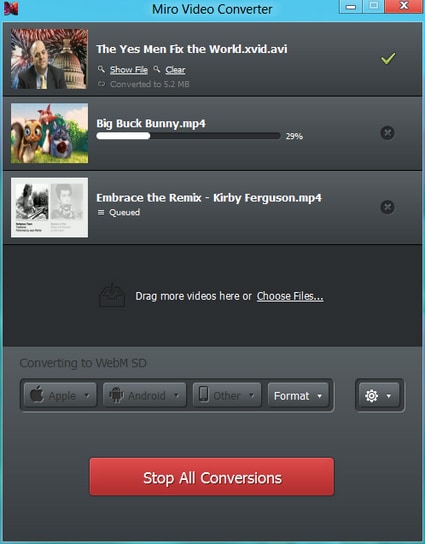
#2. Handbrake
Handbrake è un potente dispositivo per conversione open source per convertire video su Mac. Nonostante sia potente, supporta solamente pochi formati video di uscita.
Pros:
Uno dei migliori e più potenti convertitori video gratuiti per Mac sul mercato.
Convertitore MOV gratuito per Mac senza pubblicità.
Contro:
Come convertitore da MOV ad MP4 per Mac, è difficile da usare. L’interfaccia è così complicata che avrete bisogno che impostare moltissimi parametri per ottenere il format esatto in cui volete convertirlo.
Potete convertire video in strumenti di video editing come iMovie e Final Cut Pro.

#3. Zamzar
Zamzar è un convertitore online che vi permette di convertire diversi tipi di video, ed è gratuito. Vi aiuta a caricare il video e selezionare il tipo di file o il tipo di dispositivo nel quale si desidera convertire. Poi basterà inserire il vostro indirizzo email e l'email convertita verrà inviata al vostro indirizzo email.
Pros:
Un convertitore di file online e gratuito che converte la maggior parte dei formati audio, video e file documento.
Contro:
La versione gratuita vi permette solo di convertire video più piccoli di 100 MB. Dal momento che i video MOV sono sempre molto grandi, questo convertitore vi aiuta solo se avete pagato più di $ 7 al mese.
La conversione necessita di un periodo di diversi giorni, dovrete aspettare un po' di tempo per ricevere il video.
Dal momento che il vostro video viene caricato in Internet, la privacy non è così assicurata.

#4. Online-Converter
Questo è un altro convertitore online che converte video, audio, immagini, ebooks e altri documenti per voi. Supporta la conversione dei formati video più diffusi.
Pros:
Comparato con il convertitore online Zamzar, questo convertitore consente di convertire almeno 4 file concorrenti.
Non dovete inserire il vostro indirizzo email e attendere troppo per ottenere i video convertiti.
Contro:
I video più piccoli di 100 MB possono essere convertiti con la versione gratuita. Per convertire i video più grandi, è necessario pagare più di $ 5 al mese. Questo significa che difficilmente è possibile convertire i video MOV con il convertitore online.
Il video deve essere caricato su Internet, la vostra privacy non è così assicurata.

#5. Quicktime Pro
QuickTime Pro 7 per Mac è uno strumento video potente per convertire, modificare, creare e riprodurre video su Mac.
Pros:
Non è solo uno strumento di conversione video. Riproduce, modifica e crea video per voi.
Contro:
E' molto costoso (più di $ 200), se state solo cercando un convertitore da MOV ad MP4.
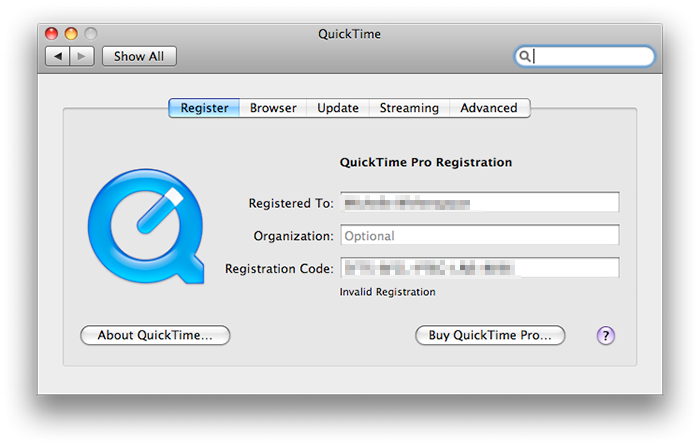
Suggerimenti: Perché volete convertire video da MOV ad MP4?
1. MOV prende troppo spazio sui computer Mac/Windows.
2. Per riprodurlo con fluidità, è sempre necessario un lettore MOV speciale.
3. A causa della sua dimensione, necessita di conversione per riprodurlo su cellulari ed altri dispositivi.
4. Per gli utenti Mac, il problema potrebbe insorgere riproducendo i file MOVE con il lettore Quicktime.
